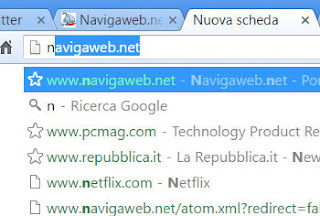 Quase todos os navegadores modernos, incluindo Chrome e Firefox tem um recurso útil para encontrar as coisas mais rapidamente, as sugestões na barra de endereço.
Quase todos os navegadores modernos, incluindo Chrome e Firefox tem um recurso útil para encontrar as coisas mais rapidamente, as sugestões na barra de endereço.As sugestões vêm não só do motor de busca, mas também do histórico.
Se quindi si è già visitato nei giorni passati il sito , basterà scrivere la lettera n per trovare, tra i suggerimenti veloci, il sito .
O Chrome e o Firefox memorizam todos os endereços que você insere na barra de endereços para que você não precise digitá-los duas vezes.
O efeito indesejável desse recurso é que se você escrever, por exemplo, a letra P ou a letra X, elas podem aparecer nas sugestões do site que você não gostaria que estivessem presentes nas sugestões.
Isso é especialmente verdadeiro se houver a possibilidade de que o computador também seja usado por outras pessoas.
Além disso, endereços incorretos ou mal escritos podem aparecer entre as sugestões, o que ocuparia um espaço inútil que poderia ser ocupado por endereços úteis.
Leia também: Desative o preenchimento automático no Chrome e Firefox
A solução final para esse tipo de problema pode ser excluir o histórico do navegador, privando-se de todas as sugestões, mesmo as úteis.
Muito facil, para excluir sugestões indesejadas ou inúteis que aparecem na barra de endereços do Chrome e Firefoxpode ser selecione essa dica usando as setas teclado e depois imprensa botões juntos Shift-Delete .
Isso exclui da memória o site ou a pesquisa feita na barra de endereços para que nunca mais apareça nas sugestões.
O mesmo processo pode ser repetido para limpar todas as sugestões que você não deseja que apareçam no Chrome ou Firefox.
em relação a caixas de texto normais, as caixas de busca dos sites e as caixas de login, o procedimento é o mesmo, só que ao invés de Shift-Del basta selecionar a sugestão com as setas e depois pressionar Del.
Notare che su Chrome alcuni suggerimenti di ricerca non sono legati alla cronologia, ma sono automatici e generati da Chrome stesso e non si possono cancellare con il metodo visto sopra.
Si possono però disattivare questi suggerimenti automatici in Chrome caminhando in Impostazioni (dal tasto con tre pallini in alto a destra), poi nella sezione Voce e google, pressione Sincronização e serviços do Google per poi disattivare l'opzione Completamento automatico ricerche e URL.
Leia também: Use as teclas CTRL e SHIFT para navegar mais rápido em cada navegador

























